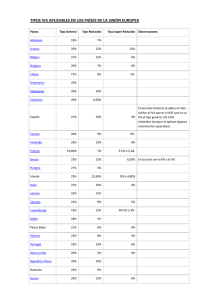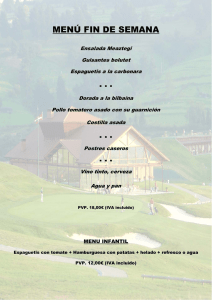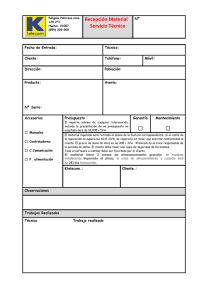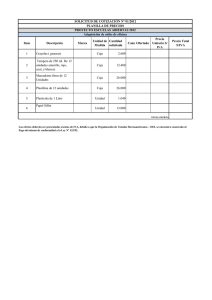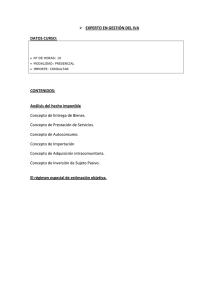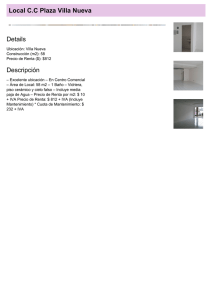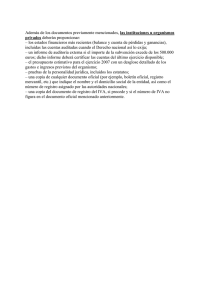KitGestion29 - Cambio de IGIC Canarias - T
Anuncio
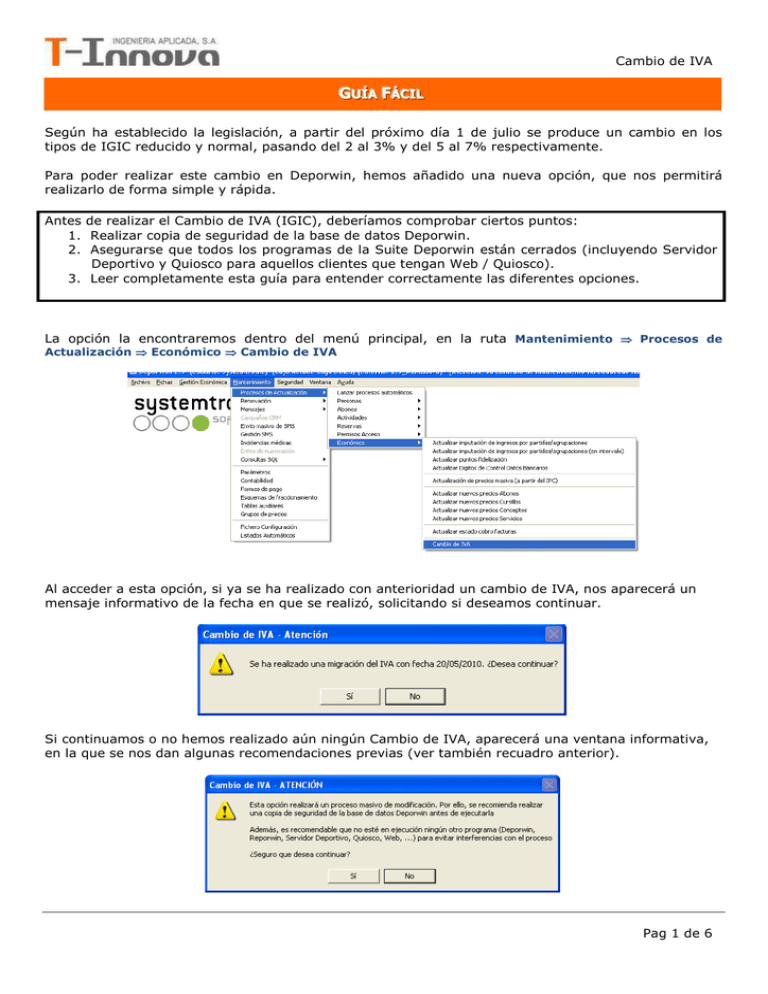
Cambio de IVA G GUUÍÍAA FFÁÁCCIILL Según ha establecido la legislación, a partir del próximo día 1 de julio se produce un cambio en los tipos de IGIC reducido y normal, pasando del 2 al 3% y del 5 al 7% respectivamente. Para poder realizar este cambio en Deporwin, hemos añadido una nueva opción, que nos permitirá realizarlo de forma simple y rápida. Antes de realizar el Cambio de IVA (IGIC), deberíamos comprobar ciertos puntos: 1. Realizar copia de seguridad de la base de datos Deporwin. 2. Asegurarse que todos los programas de la Suite Deporwin están cerrados (incluyendo Servidor Deportivo y Quiosco para aquellos clientes que tengan Web / Quiosco). 3. Leer completamente esta guía para entender correctamente las diferentes opciones. La opción la encontraremos dentro del menú principal, en la ruta Mantenimiento ⇒ Procesos de Actualización ⇒ Económico ⇒ Cambio de IVA Al acceder a esta opción, si ya se ha realizado con anterioridad un cambio de IVA, nos aparecerá un mensaje informativo de la fecha en que se realizó, solicitando si deseamos continuar. Si continuamos o no hemos realizado aún ningún Cambio de IVA, aparecerá una ventana informativa, en la que se nos dan algunas recomendaciones previas (ver también recuadro anterior). Pag 1 de 6 Cambio de IVA G GUUÍÍAA FFÁÁCCIILL Si es la primera vez que ejecutamos esta opción, dado que está preconfigurada para el cambio de IVA peninsular, aparecerá la siguiente pantalla: Antes de poder realizar realmente el cambio, deberemos seleccionar las opciones marcadas a continuación y “Aplicar Cambios”, con lo que haremos un falso cambio de IVA, que desbloqueará la posibilidad de poder cambiar realmente los tipos de IVA (IGIC). Pag 2 de 6 Cambio de IVA G GUUÍÍAA FFÁÁCCIILL En las posteriores pantallas, seleccionamos “Aceptar” y “Finalizar”. Una vez realizado este proceso, volvemos a acceder a ruta Mantenimiento ⇒ Procesos de Actualización ⇒ Económico ⇒ Cambio de IVA En este caso, la pantalla que aparecerá inicialmente será la siguiente: En ella deberemos indicar los valores a modificar (tal como se muestra en la imagen) y pulsar “Continuar”, pasando a la siguiente pantalla: Pag 3 de 6 Cambio de IVA G GUUÍÍAA FFÁÁCCIILL Ahora, debemos seleccionar las opciones que queremos aplicar en función de las diferentes áreas (Abonos, Actividades, Servicios, Conceptos, y Recursos). En el recuadro 2, tenemos las opciones a escoger para hacer el cambio de IGIC: 1. Modificar la base imponible, con lo que no se modificará el PVP. Por ejemplo: Base Imponible IGIC 5% - 7% PVP Antes del cambio 10,00 € 0,50 € 10,50 € Después del cambio 9,81 € 0,69 € 10,50 € 2. Mantener la base imponible, en cuyo caso, se modificará el PVP. Por ejemplo: Base Imponible IGIC 5% - 7% PVP Antes del cambio 10,00 € 0,50 € 10,50 € Después del cambio 10,00 € 0,70 € 10,70 € En el caso de que seleccionemos primera opción, la opción de mantener la base imponible (modificar PVP), la modificación afectará a: 1. Los precios del área seleccionada. 2. Los descuentos absolutos que pueda haber para abonados y/o perfiles. 3. Algunos descuentos personales absolutos existentes. además de los tipos de IGIC, evidentemente. y no afectará a: 1. Los descuentos porcentuales para abonados y/o perfiles. Finalmente, debemos escoger las opciones a realizar con los pagos (recuadro 3). Estas opciones sólo se aplicarán a los pagos no cobrados y que no hayan sido exportados a contabilidad. Las posibilidades són: 1. No modificar los pagos: En este caso no se hará ningun cambio en los pagos. Útil si se realiza la contabilización de las ventas en el momento de su realización, pues el IGIC es el de ese momento. 2. Mantener el PVP: Se modificará el IGIC y la Base Imponible, manteniendo el PVP. Útil si queremos mantenerle al cliente los precios con los que contrató los servicios. 3. Aplicar el criterio utilizado para cada opción: Utilizará el mismo criterio que se haya determinado en las opciones del recuadro 2 para cada tipo de pago, modificando la base imponible o el PVP en función de las mismas. Estos cambios, no afectarán en ningún caso a los pagos correspondientes a devoluciones de recibos domiciliados, que deben reflejar el IGIC original. Pag 4 de 6 Cambio de IVA G GUUÍÍAA FFÁÁCCIILL Una vez seleccionadas las opciones deseadas en esta pantalla, se activará el botón Aplicar Cambios, que deberemos pulsar para continuar con el proceso. En este paso, nos aparecerá una pantalla de resumen de las opciones escogidas, para que revisemos las opciones seleccionadas: Pag 5 de 6 Cambio de IVA G GUUÍÍAA FFÁÁCCIILL Una vez comprobadas, pulsaremos el boton Aceptar, con lo que se procederá a realizar el cambio de IVA según los criterios indicados. ATENCIÓN Al pulsar el botón Aceptar se pasa automáticamente a realizar el cambio de IVA. Asegurese que las opciones són correctas antes de Aceptar. Para que veamos la evolución del proceso, en pantalla aparecerá un registro de las acciones que se han realizado, en el que nos indicará el nº de registros afectados por cada cambio y cualquier error que se produzca: Además, en el final de la lista pueden aparecer una série de lineas con fondo amarillo, correspondientes a procesos que debemos realizar de forma manual, debido a que no es posible automatizarlos (en su mayoría son opciones que pueden afectar a importes con tipos de IVA diferentes, por lo que el sistema no puede determinar la forma de modificarlos). Una vez finalizado el proceso, pulsamos el botón Finalizar. Pag 6 de 6